テキストが目を引くように3Dボックスの中に入れてみましょう!アピアランスで作成するので文字量の修正も可能です!
手順
まずテキストを用意します。特に決まりはないのですが、今回は「きりぎりす」で試してみます。 ポイントは75ptにします。
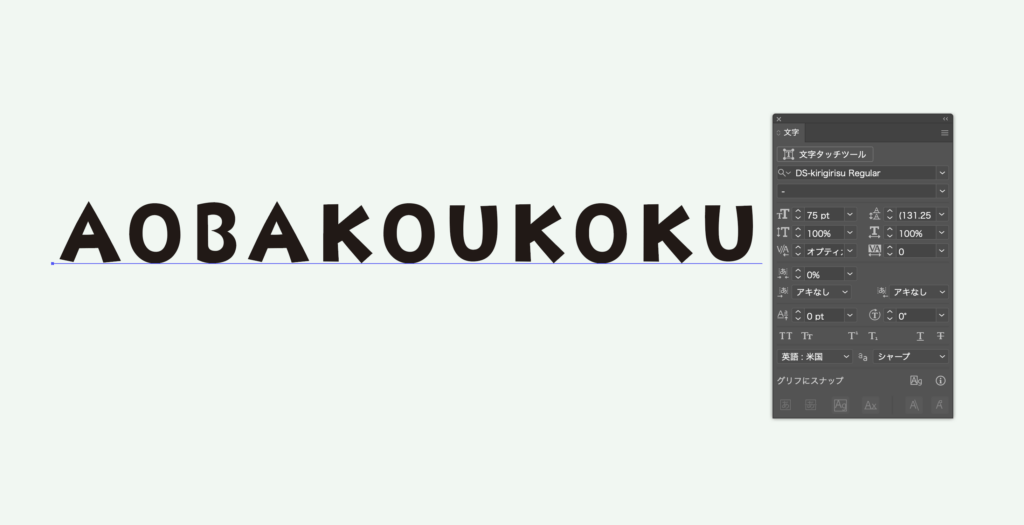
塗りを一旦なしにします。
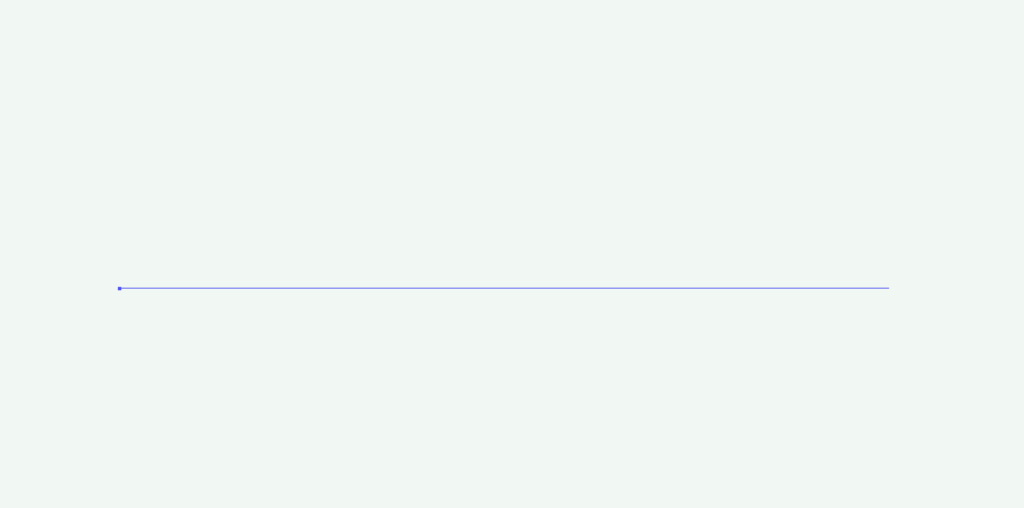
「アピアランスパネル」から新規塗りを2つ追加します。上をK100、下をC100にします。
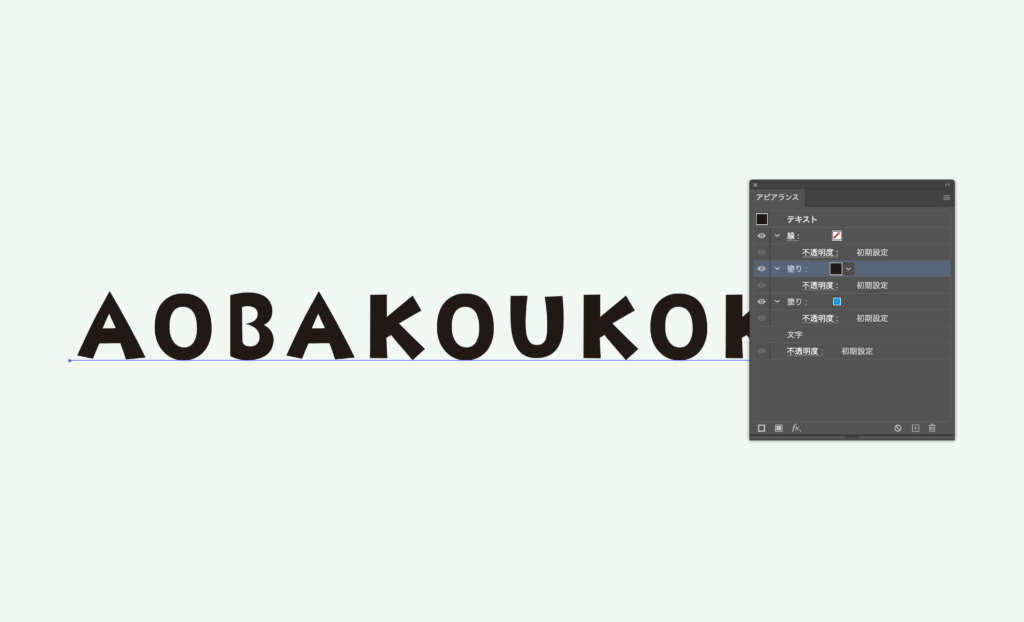
「効果」→「パス」→「オブジェクトのアウトライン」を選択して、「アピアランスパネル」の順番を一番上にします。
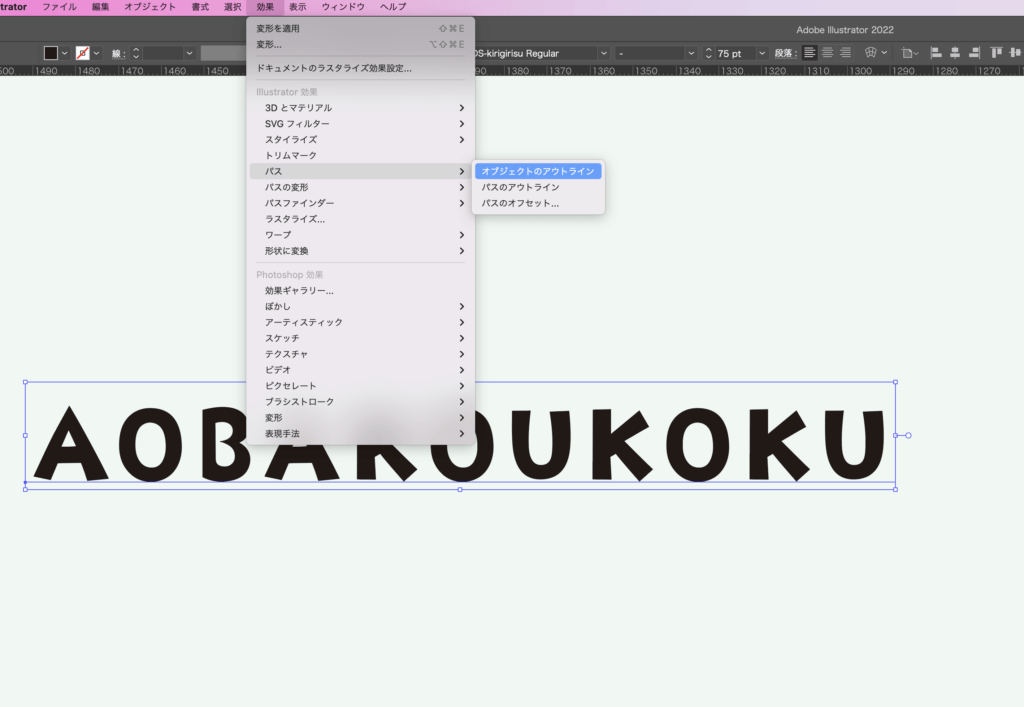
「効果」→「形状に変換」→「長方形」を選択します。
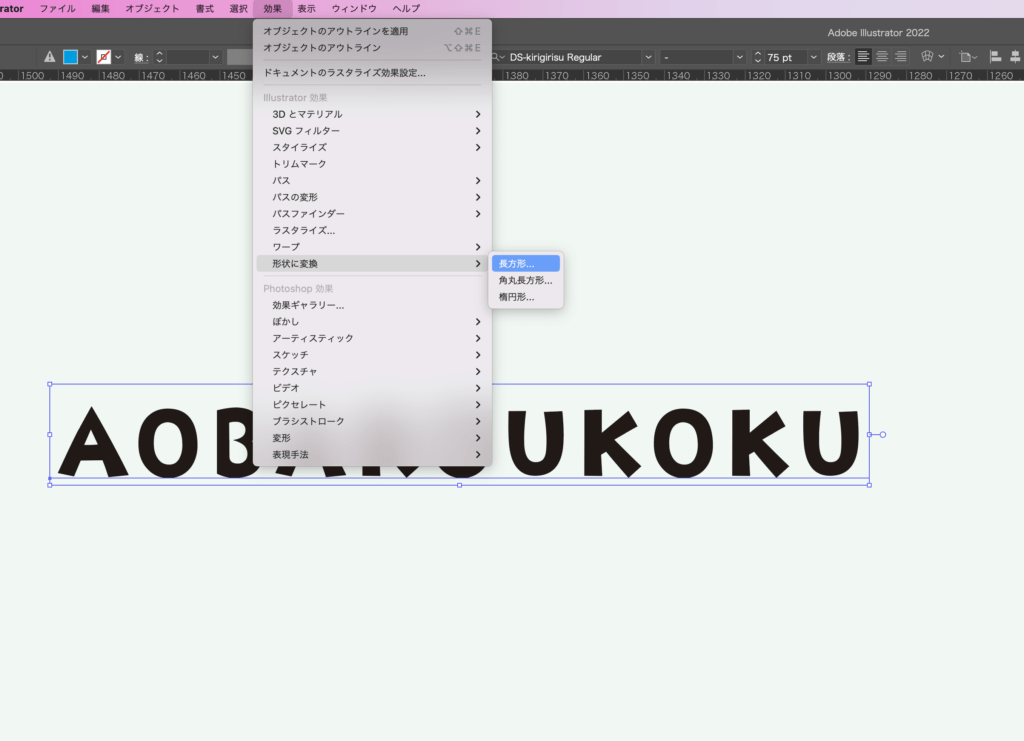
「形状オプションパネル」で「幅に追加」を10mm、「高さに追加」を10mmにしてOKします。
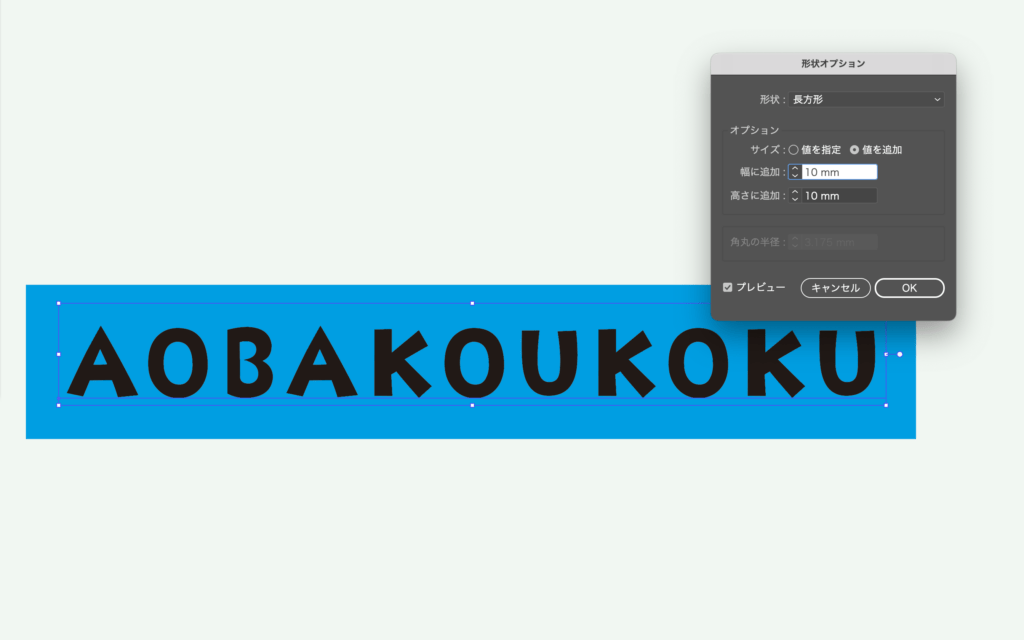
「効果」→「3Dとマテリアル」→「3Dクラシック」→「押し出しとベベル(クラシック)…」を選択します。
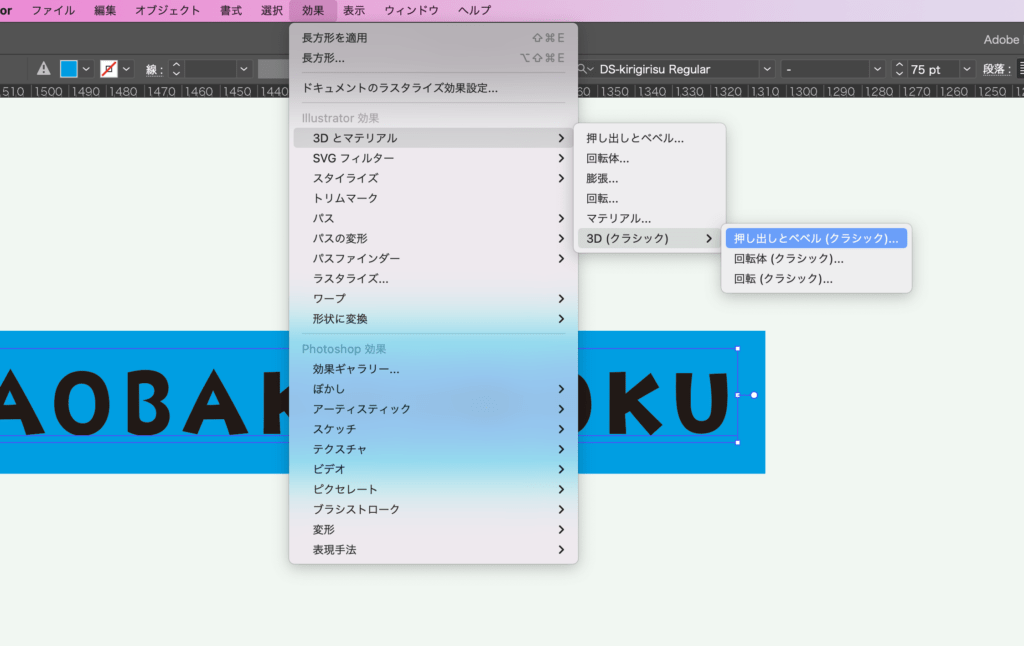
「押し出しとベベルオプション(クラシック)パネル」で下記のように入力します。
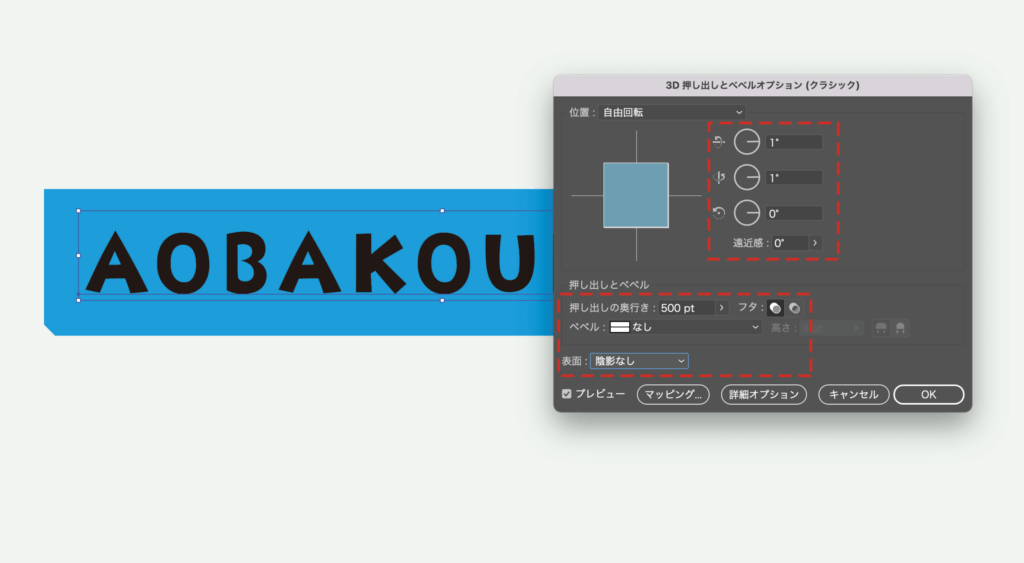
下の塗りを選択して、「効果」→「パス」→「パスのオフセット…」と進み、
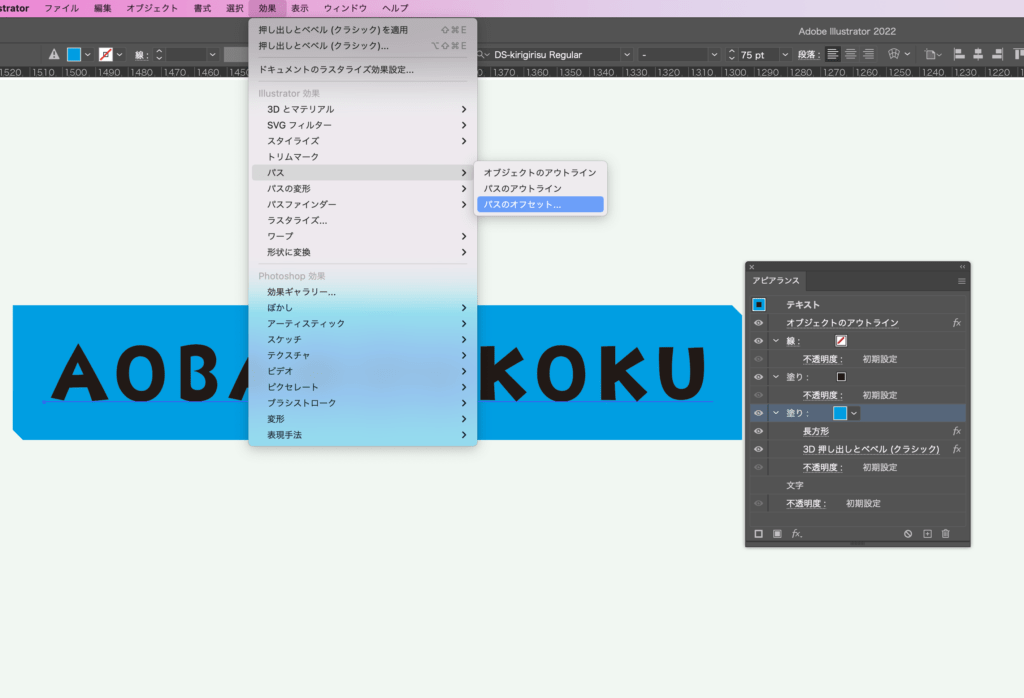
「パスのオフセットパネル」で「オフセット」を-0.5mmと入力してOKします。
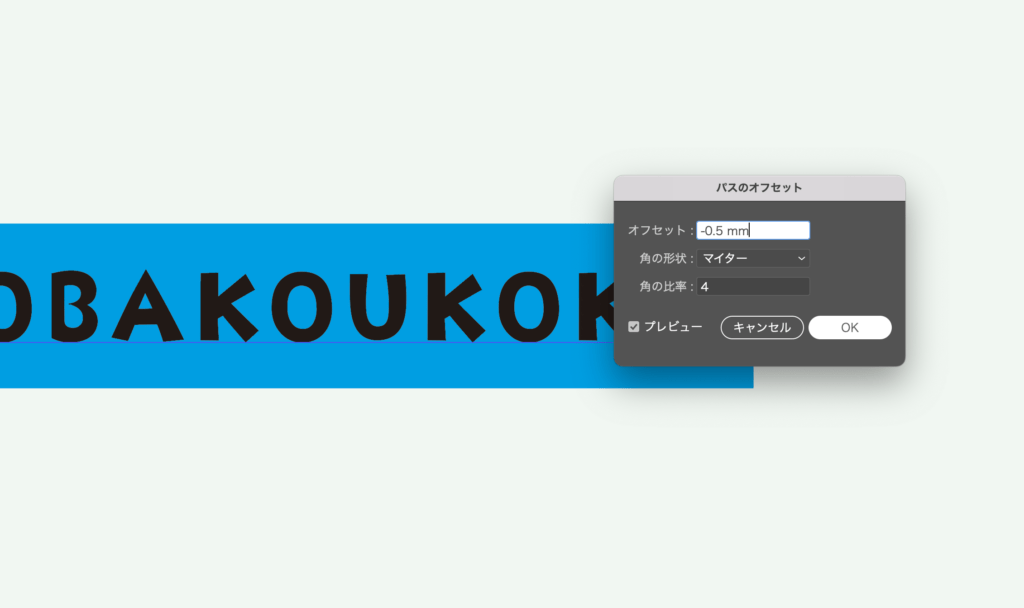
「アピアランスパネル」で「パスのオフセット」を「押し出しとベベル(クラシック)…」の下に移動します。
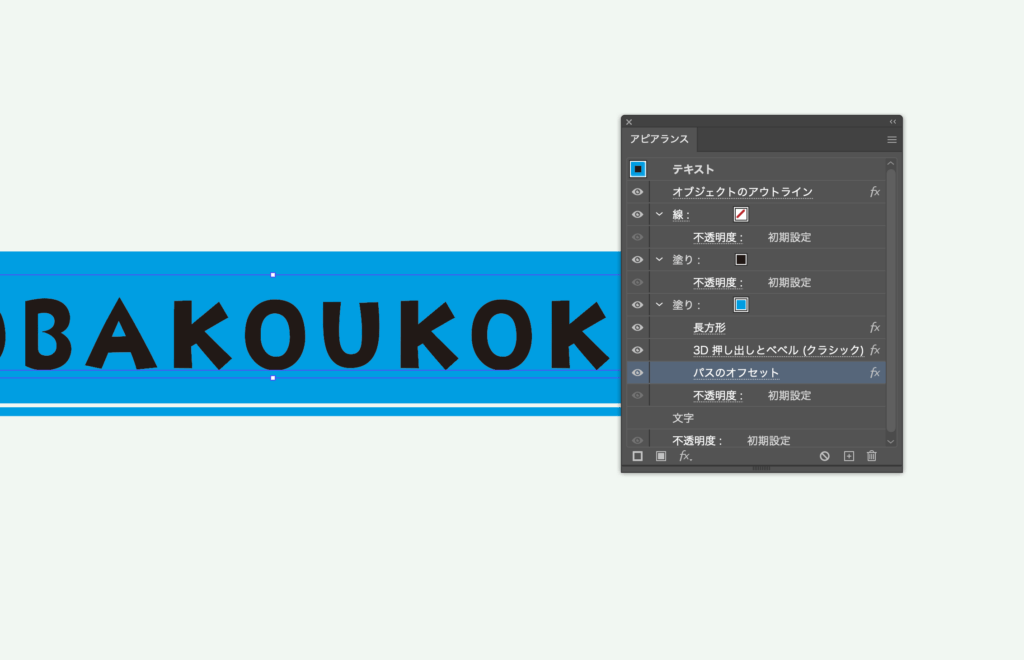
最後に上の塗りを白にして完成です。アピアランスは下記のようになります。


まとめ
3D効果を使用しているのでパターンなどは少し重くなるかもしれません。改行も問題なくできますのでぜひ参考にしてみてください。

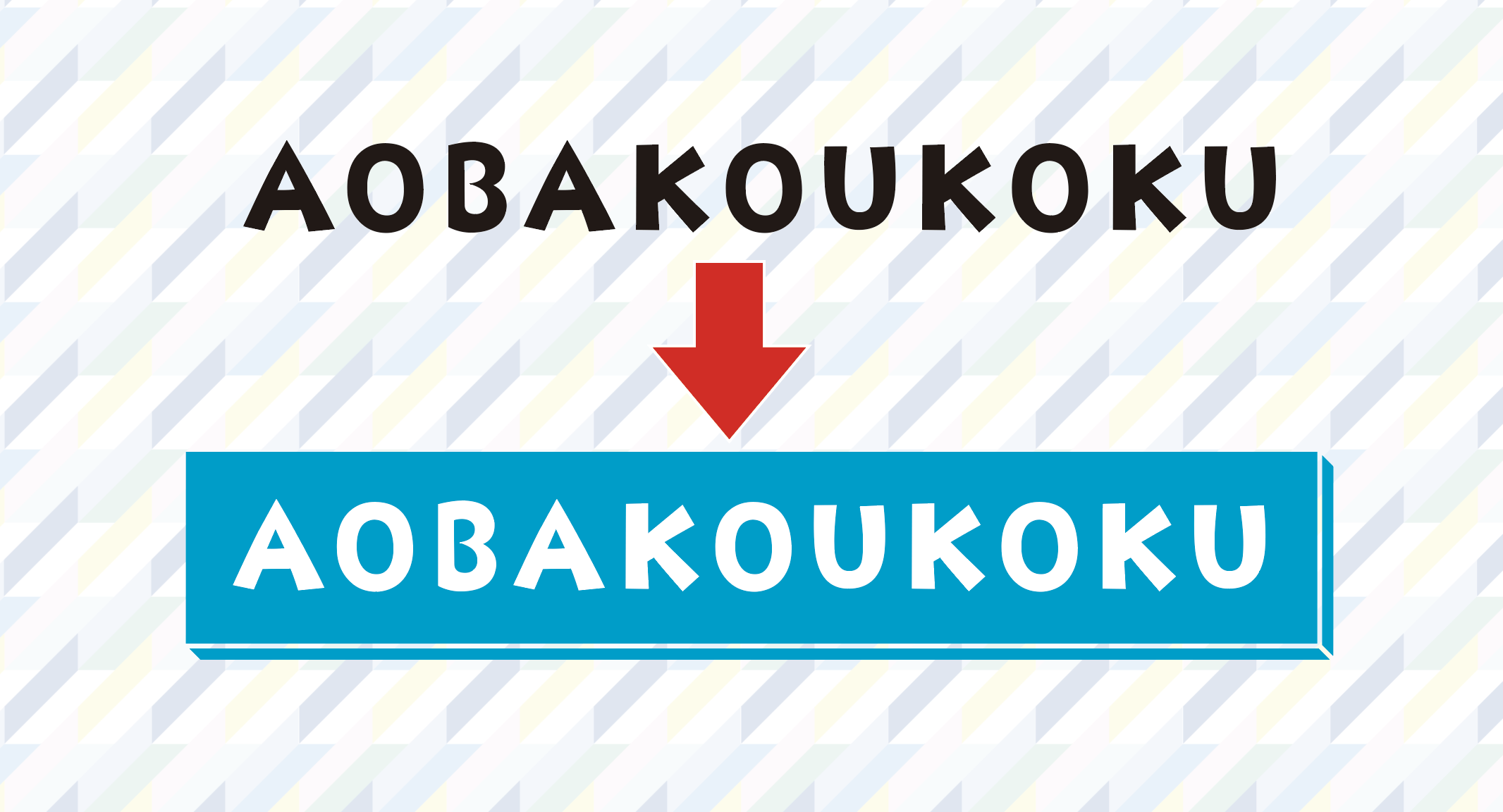
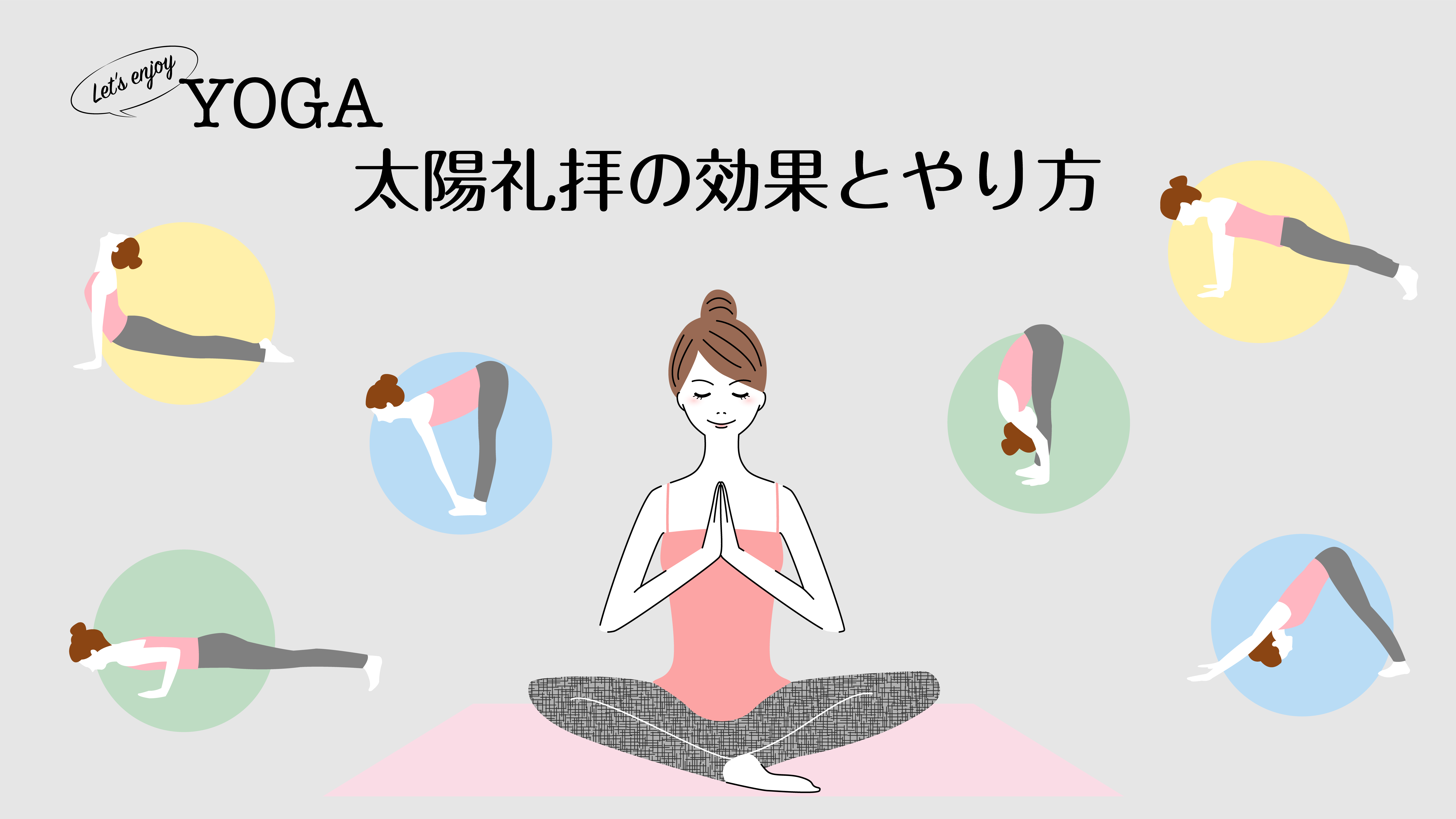

コメント